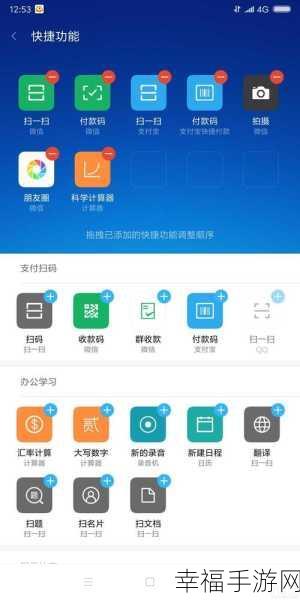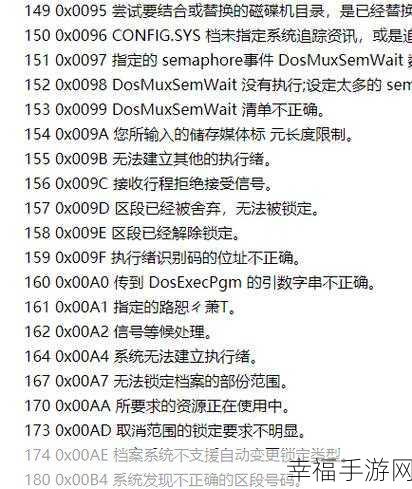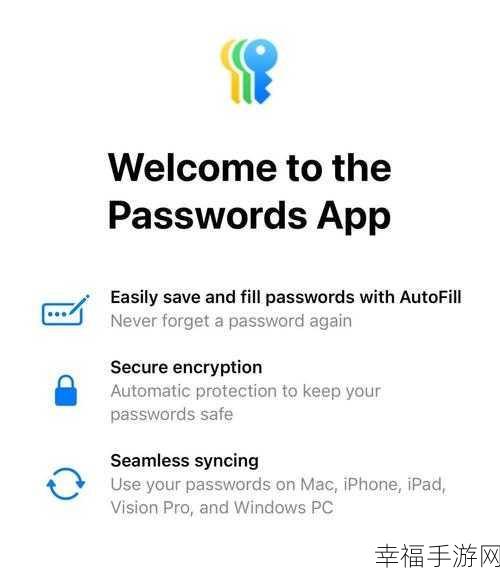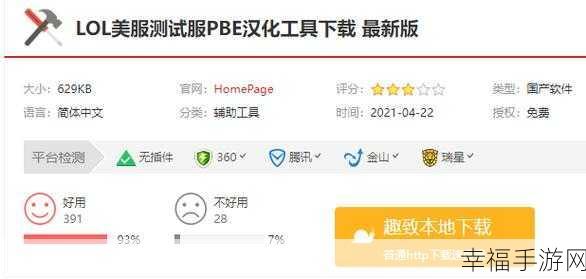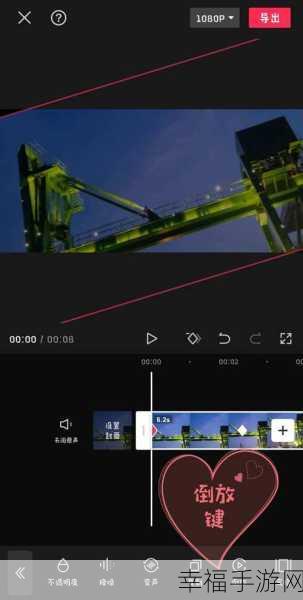Mac 电脑因其出色的设计和操作系统备受用户喜爱,但有时为了满足特定需求,安装 Windows 系统成为一些用户的选择,为您详细介绍 Mac 电脑安装 Windows 系统的方法。
Mac 电脑安装 Windows 系统并非一项难以完成的任务,只要按照正确的步骤操作,即可顺利实现。
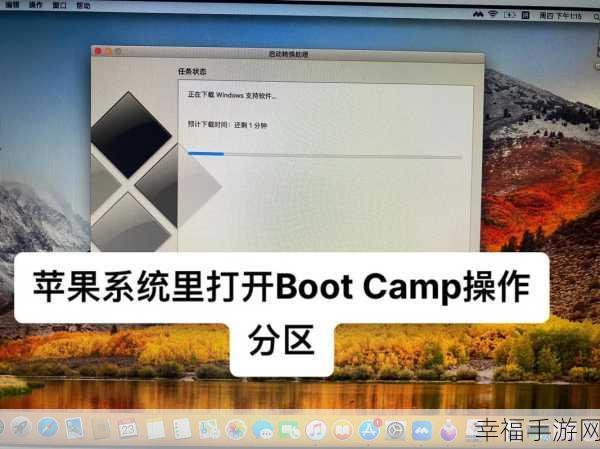
第一步,准备工作必不可少,您需要准备一个容量足够的 U 盘,最好是 8GB 或以上,还需要获取 Windows 系统的镜像文件,可以从微软官方网站下载,确保您的 Mac 电脑已连接稳定的网络,并且电池电量充足或者连接了电源适配器。
第二步,打开“启动转换助理”,在 Mac 电脑的“应用程序”文件夹中找到“实用工具”,然后打开“启动转换助理”,按照提示操作,它会引导您为安装 Windows 系统分配磁盘空间。

第三步,创建 Windows 安装盘,将准备好的 U 盘插入 Mac 电脑,在“启动转换助理”中选择 U 盘作为安装盘,并等待系统将 Windows 系统镜像文件写入 U 盘。
第四步,安装 Windows 系统,插入制作好的 Windows 安装盘,重启 Mac 电脑,在启动过程中,按住 Option 键,选择从 U 盘启动,然后按照 Windows 系统的安装向导进行操作。
在安装过程中,需要注意选择正确的分区进行安装,以免造成数据丢失,安装完成后,您的 Mac 电脑就可以在 macOS 和 Windows 系统之间切换使用了。
只要您按照上述步骤仔细操作,Mac 电脑安装 Windows 系统将会是一次顺利且成功的体验。
文章参考来源:个人多年 Mac 电脑使用经验及相关技术资料整理。